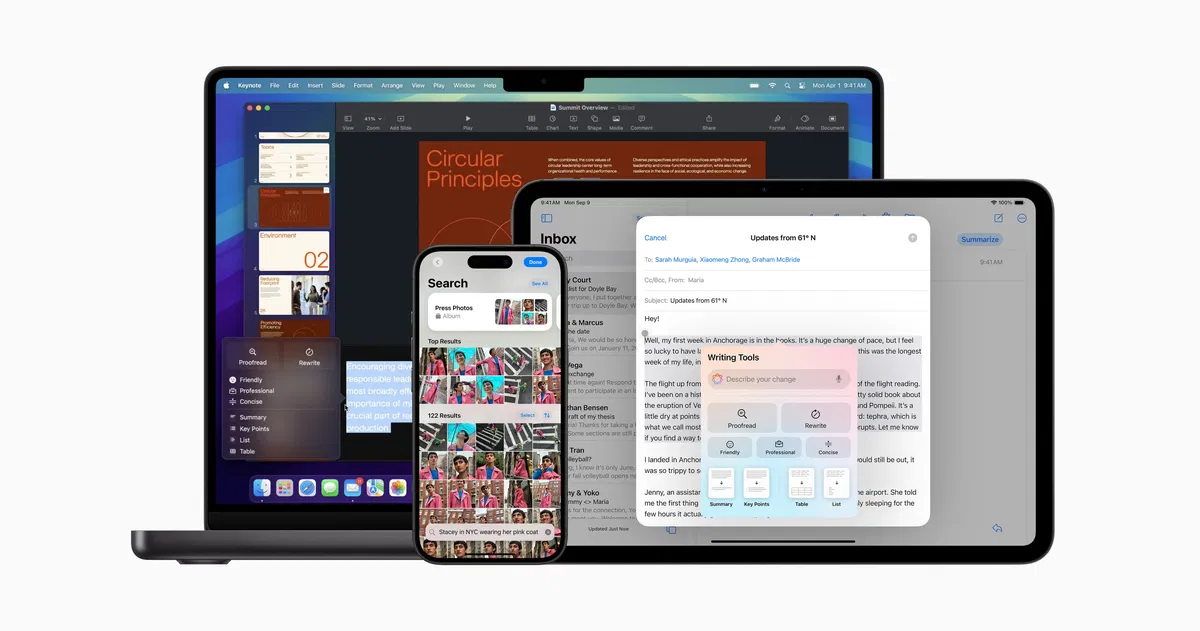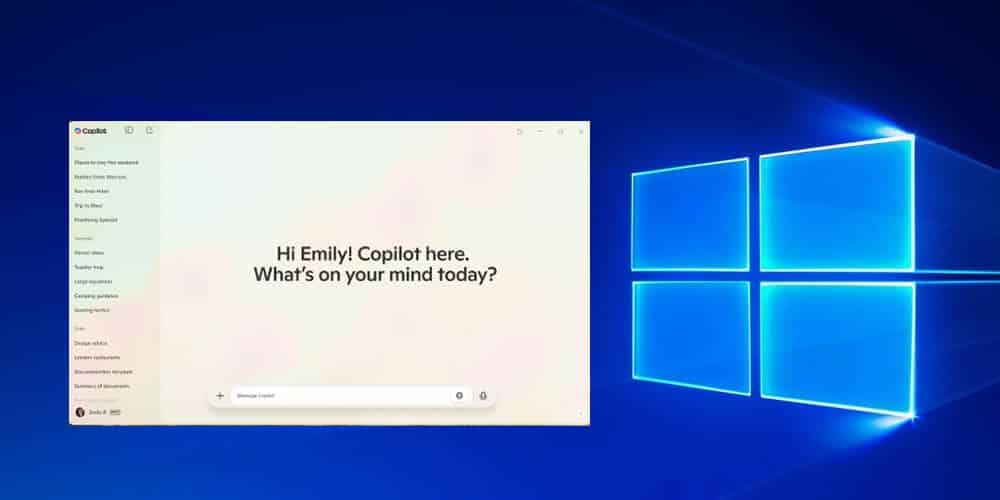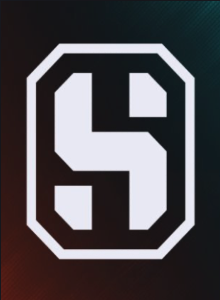Cómo prevenir el pantallazo azul en Windows y evitar la pérdida de archivos no guardados
Windows es el sistema operativo más utilizado del mundo. Su interfaz de usuario es muy intuitiva y fácil de usar, ofrece un buen rendimiento y cuenta con varias opciones de personalización. No obstante, este software no se libra de tener fallos y posiblemente más de una vez te haya aparecido en temido pantallazo azul de […] The post Cómo prevenir el pantallazo azul en Windows y evitar la pérdida de archivos no guardados appeared first on ADSLZone.


Windows es el sistema operativo más utilizado del mundo. Su interfaz de usuario es muy intuitiva y fácil de usar, ofrece un buen rendimiento y cuenta con varias opciones de personalización. No obstante, este software no se libra de tener fallos y posiblemente más de una vez te haya aparecido en temido pantallazo azul de Windows en tu ordenador. Cuando sale y estás en mitad de un proyecto que no habías guardado, lo pierdes automáticamente, por lo que si buscabas la solución para evitarlo, esta es la publicación que necesitabas.
La pantalla azul aparece cuando Windows no es capaz de recuperarse de un error del sistema y considera que es mejor parar toda actividad. Puede aparecer por múltiples motivos: un fallo en el registro, memoria RAM dañada, drivers o apps incompatibles… No obstante, se trata de un aviso que se muestra de repente, sin que el software tenga en cuenta lo que estás haciendo y muchas veces el fallo no es tan grave como para poner fin al documento Word, a la edición en Photoshop o a los cálculos en Excel que estabas realizando.

Si estás cansado de que el pantallazo azul interrumpa tus tareas en Windows de manera repentina, hay un truco con el que puedes hacerla desaparecer para siempre. Lo único que deberás hacer es escribir unos comandos en el símbolo del sistema, sin tener que descargar ningún programa ni realizar ajustes laboriosos.
¿Cómo solucionar el fallo que provoca la pantalla azul de Windows?
No conviene dejar pasar el pantallazo azul cuando sale. Sin embargo, si no resolvemos el problema, va a seguir apareciendo siempre y no siempre es fácil identificar qué ocurre exactamente. Por lo general, viene acompañado de un código de error, pero no siempre localizamos qué significa y, por eso, conviene indagar cuando el PC está encendido.
Para ello, entra en el Símbolo de Sistema de Windows. Una vez dentro, deberás acceder al DISM, que son las siglas de ‘Deployment Imaging Service and Management’ (que significa ‘administración y mantenimiento de imágenes de implementación’ en español). Esta herramienta analiza la imagen del sistema operativo y arregla posibles errores que haya en el almacén de archivos. Es muy útil para comprobar que Windows cuente con los archivos esenciales para funcionar correctamente.
Si escribes DISM directamente en el Símbolo del Sistema, no obtendrás ningún resultado. Lo que tienes que hacer es asegurarte de que estés en un perfil con permisos de administrador y darle a «Ejecutar como administrador» al buscar el Símbolo del Sistema en lugar de entrar directamente. Después, redacta DISM /Online /Cleanup-Impage /CheckHealth.
Luego, ejecuta DISM /Online /Cleanup-Image /RestoreHealth, para descargar y restaurar los archivos dañados que se hayan detectado. Este proceso puede tardar un rato largo. Antes de continuar, debes esperar hasta que esté al 100%.
Por último, escribe sfc /scannow para inspeccionar todos los archivos del sistema y reparar los que estén mal.

La mayoría de veces resolveremos el pantallazo azul de Windows de esta manera. No obstante, puede que siga apareciendo. Si es tu caso, el problema podría ser más grave que un archivo dañado. Los comandos mencionados pueden ayudarte a deshacerte del pantallazo azul, pero no siempre hacen maravillas.
Es posible que se trate de un error relacionado con el hardware, con drivers defectuosos o con el sobrecalentamiento del ordenador. En estos casos, lo aconsejable es comprobar que la memoria RAM esté bien Y actualizar los controladores. Además, conviene verificar que la SSD funcione correctamente. Si no tienes muchos conocimientos sobre el tema, lo ideal será recurrir a una tienda de reparaciones en la que te puedan brindar un servicio técnico en condiciones.
The post Cómo prevenir el pantallazo azul en Windows y evitar la pérdida de archivos no guardados appeared first on ADSLZone.
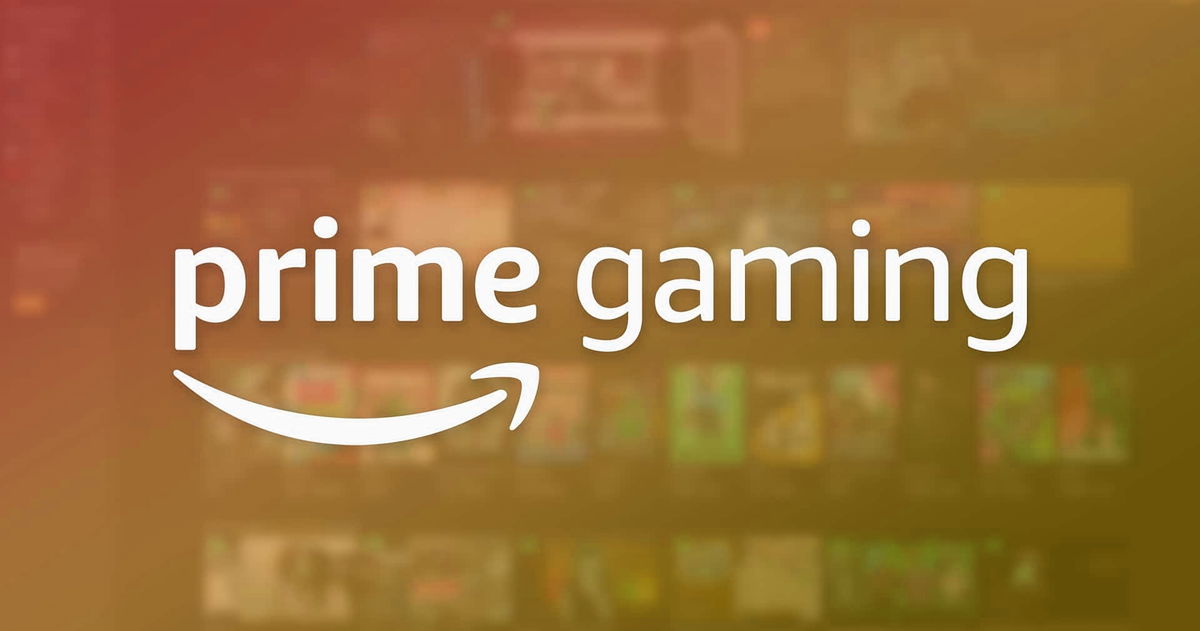






























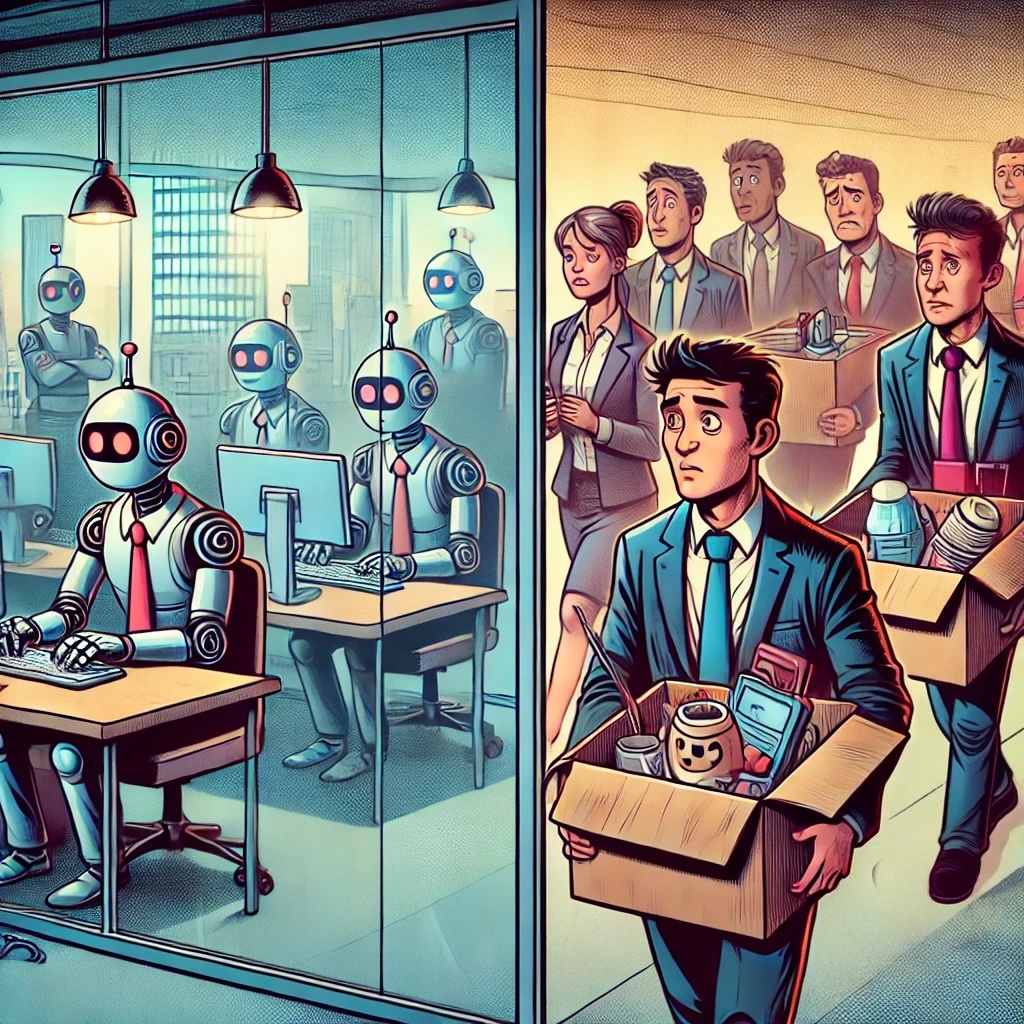


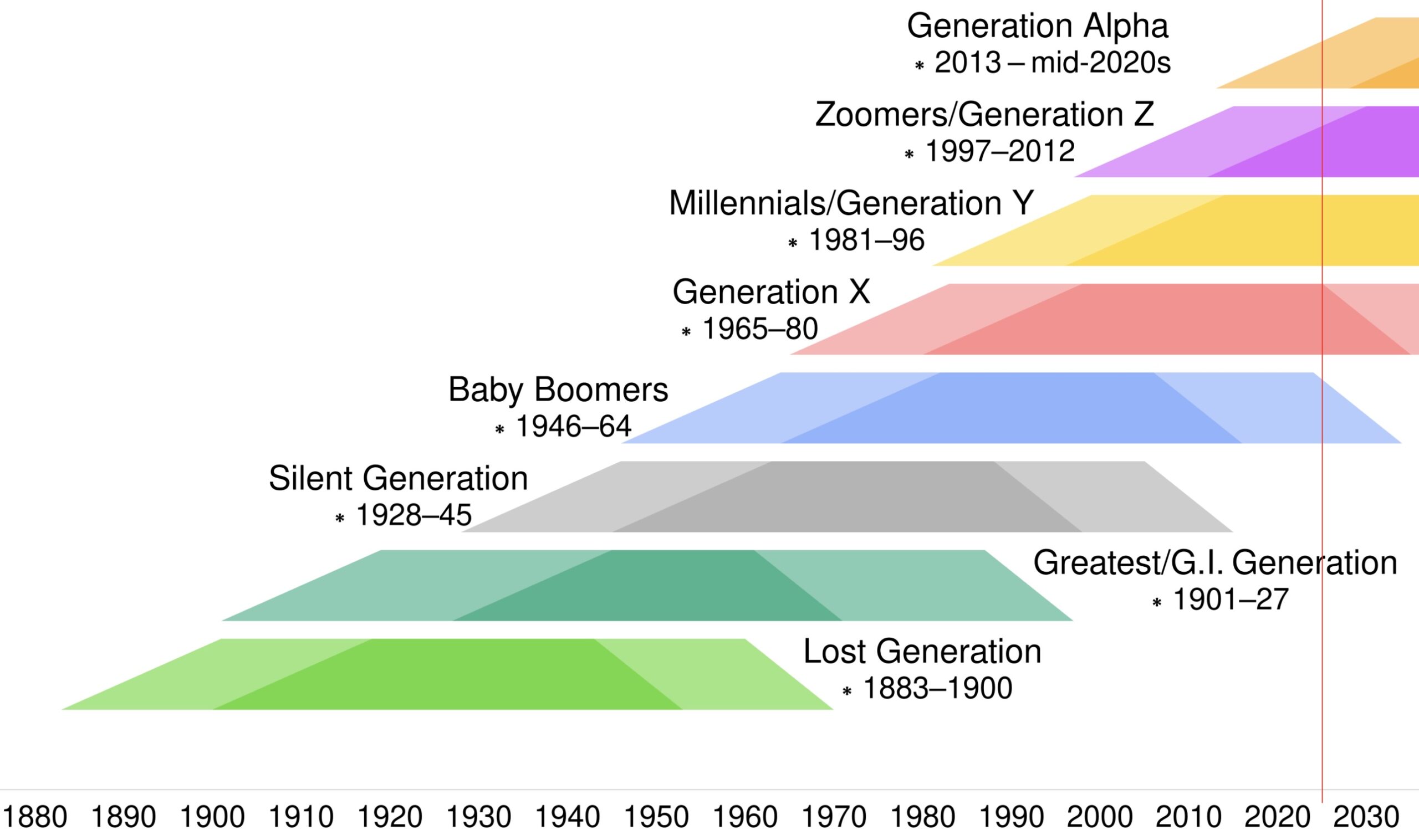















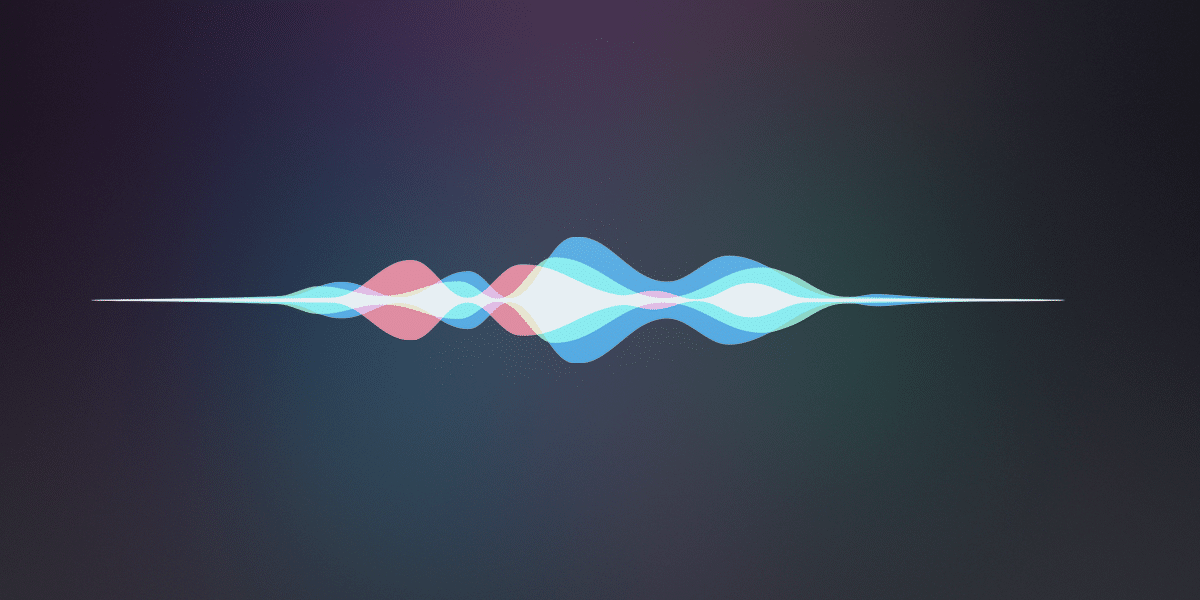




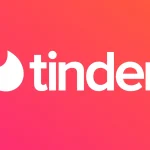


![Plataformas de streaming más usadas en España [2025]](https://www.trecebits.com/wp-content/uploads/2023/02/canales-streaming-150x150.webp?#)